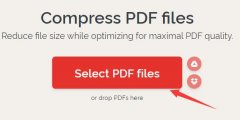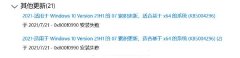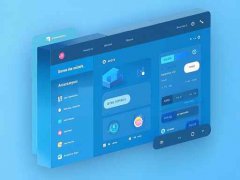打印机作为日常办公和家庭使用的重要设备,偶尔会出现连接电脑的问题。面对这一困扰,了解解决方案尤为关键。在进行排查和修复之前,先确认打印机和电脑之间的连接方式。目前市场上主要有USB连接、无线连接以及蓝牙连接等几种方式,每种方式的故障处理方法略有不同。

USB连接的打印机往往会因为线缆老化或连接端口松动而无法正常工作。首先要检查数据线是否损坏,特别是线缆的接头部分。更换一根新的USB线,尤其是符合USB 3.0标准的线缆,可以大幅提升传输速度和连接稳定性。确认电脑的USB端口正常工作,可以尝试将线缆插到其他端口,排除端口故障的可能。
无线打印机的连接问题通常更为复杂。在此情况下,网络连接是否稳定至关重要。检查打印机的Wi-Fi设置,确保它已连接到与电脑相同的网络。如果使用的是路由器,有时重启路由器能够解决连接问题。更新打印机的固件也是值得尝试的步骤,确保使用最新版本来提高安全性和连接稳定性。
蓝牙连接的打印机主要依赖于电脑和打印机之间的配对功能。确保两者均已打开蓝牙功能,并检查设备是否在可见状态。如果打印机未能出现在设备列表中,可以尝试重启打印机和电脑,以重新建立连接。有时,删除已配对的设备再重新配对,也能解决某些隐蔽性问题。
硬件评测上,目前许多新型打印机都在提升连接便捷性方面有所创新。例如,部分品牌的打印机可以通过云服务进行远程打印,用户能够方便地在手机或平板上完成打印任务,无需连接到电脑。这种无缝的操作流程,得益于更加成熟的网络技术。
针对打印机无法连接电脑的问题,以下处理步骤:
1. 检查USB连接线是否完好,尝试更换另一条线缆。
2. 确保打印机和电脑的Wi-Fi连接正常,并在同一网络下。
3. 更新打印机的驱动程序和固件,确保使用最新版本。
4. 对于蓝牙连接,确保两者配对成功,重启设备尝试重新连接。
常见问题解答(FAQ)
1. 打印机连接不了电脑,应该检查哪些方面?
- 检查USB线缆、Wi-Fi连接和打印机驱动程序。
2. 如何确认打印机和电脑是否在同一网络?
- 查看打印机的网络设置,检查连接的Wi-Fi名称是否与电脑一致。
3. 打印机提示连接失败,有什么建议?
- 尝试重启打印机和电脑,确保两者设置正常,再进行连接。
4. 更新打印机驱动程序的具体步骤是什么?
- 可以到制造商官方网站下载最新驱动程序,安装后重启电脑即可。
5. 无线打印机的连接方法与有线打印机有何不同?
- 无线打印机需通过Wi-Fi网络连接,通常需要进行更多的网络设置,而有线打印机仅需插入USB线。